设置锁屏壁纸通常在手机的“设置”-“显示”或“壁纸”选项中进行,选择喜欢的图片设置为锁屏即可。
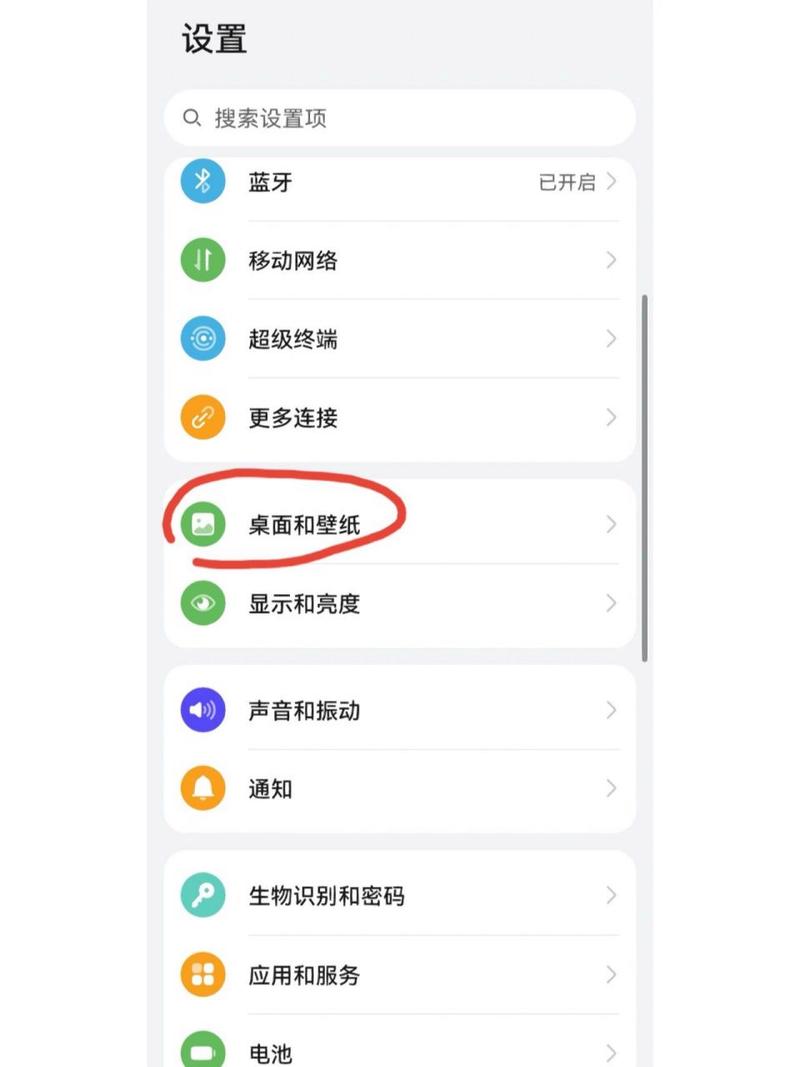
锁屏壁纸是电脑在待机或锁定状态下显示的图像,它不仅能够美化桌面环境,还能在一定程度上保护屏幕,设置锁屏壁纸的方法因操作系统和软件的不同而有所差异,以下是一些常见的设置方法:
使用Windows系统自带功能设置锁屏壁纸
1、Windows 10
打开“开始”菜单,点击“设置”。
选择“个性化”,然后点击左侧的“锁屏界面”。
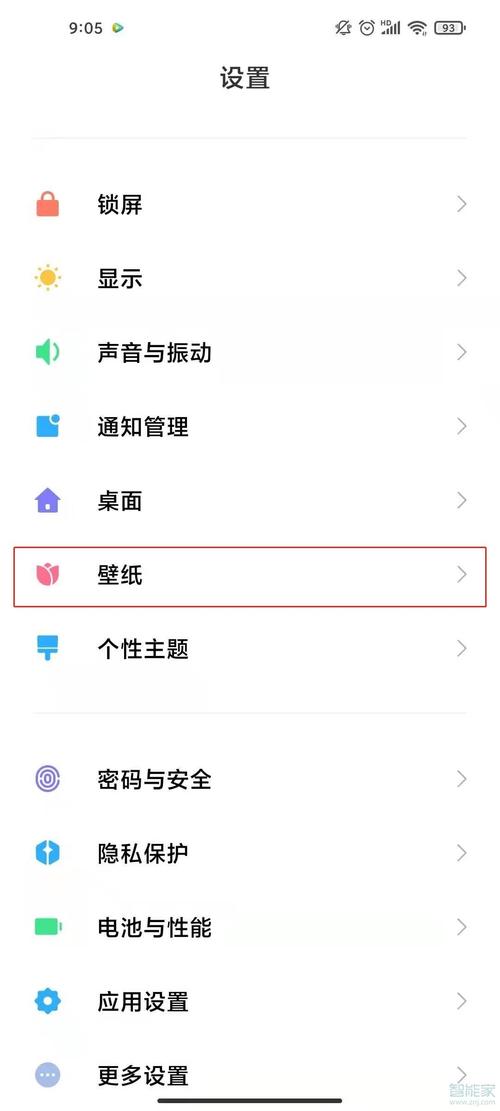
在“背景”下拉菜单中,可以选择“图片”、“幻灯片放映”或“Spotlight 收藏”。
如果选择“图片”,可以点击“浏览”选择本地图片作为锁屏壁纸。
如果选择“幻灯片放映”,可以添加多个文件夹中的图片,并设置切换频率和是否使用电池时播放幻灯片。
如果选择“Spotlight 收藏”,则可以使用微软提供的精美图片作为锁屏壁纸。
2、Windows 11

与Windows 10类似,但路径可能略有不同,通常在“设置”->“个性化”->“锁屏”中进行设置。
使用第三方软件设置锁屏壁纸
Wallpaper Engine
Wallpaper Engine是一款流行的动态壁纸软件,虽然它主要设计用于桌面壁纸,但通过特定设置也可以实现锁屏壁纸的效果。
1、安装并打开Wallpaper Engine
确保已经安装了Wallpaper Engine。
2、配置壁纸选项
进入软件后,选择“已安装”,点击“配置壁纸选项”。
单独设置完壁纸后,再点击右下方的确定。
3、覆盖锁屏图像
在Wallpaper Engine的设置中,找到“常规”选项。
勾选“覆盖锁屏图像”,然后保存设置。
4、设置屏幕保护程序
为了实现离开座位几分钟后自动锁屏并显示Wallpaper Engine壁纸的效果,还需要将屏幕保护程序设置为Wallpaper Engine。
在Windows左下角点击“开始”,选择“齿轮”进入“个性化”。
点击左侧的“锁屏界面”,然后点击“屏幕保护程序设置”。
将“屏幕保护程序”下拉框设置为Wallpaper Engine,等待时间根据个人需求配置(例如1分钟),并在下面的“在恢复时显示登录屏幕”前打勾。
iSaver
iSaver是Microsoft Store中的一款免费应用,专门用于设置锁屏壁纸。
1、下载并安装iSaver
从Microsoft Store下载并安装iSaver。
2、使用iSaver设置锁屏壁纸
打开iSaver,选择喜欢的图片或主题作为锁屏壁纸。
根据软件提示完成设置。
注意事项
在使用第三方软件设置锁屏壁纸时,请确保软件来源可靠,避免下载带有恶意软件的应用。
不同的操作系统版本和软件版本可能会有所不同,具体操作请根据实际情况调整。
如果遇到问题,可以尝试查看软件的帮助文档或在线搜索解决方案。